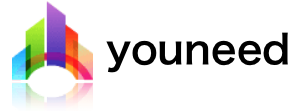Wi-Fiや無線LAN、優先LANでVPN接続失敗する場合の解決方法を解説します。
Windows標準の「事前共有キーを使ったL2TP/IPSec」が行えなくなり、
「リモートコンピューターと最初にネゴシエートするときに、セキュリティ層で処理エラーが検出されたため、L2TP接続に失敗しました」エラーが発生した場合の解決方法
問題概要
Windows標準の「事前共有キーを使ったL2TP/IPSec」接続ができない。
エラーメッセージ
- 「リモートコンピューターと最初にネゴシエートするときに、セキュリティ層で処理エラーが検出されたため、L2TP接続に失敗しました。」
- 「この接続のセキュリティ ポリシーが見つからなかったため、L2TP 接続に失敗しました。」
スポンサーリンク
原因
このエラーは、主に以下の原因で発生します。
- 事前共有キーの設定ミス
- VPNサーバーとクライアントで設定されている事前共有キーが一致していない。
- 事前共有キーに半角英数字以外の文字が含まれている。
- IPSecの設定ミス
- 認証プロトコル、暗号化アルゴリズム、データの整合性アルゴリズムなどの設定が誤っている。
- 必要なサービスが起動していない。
- ネットワーク環境の問題
- ファイアウォールやルーターの設定がVPN接続を阻害している。
- インターネット接続に問題がある。
解決方法
以下の手順を順番に試して接続テストしてください。大体3の工程まで確認すれば問題を解決できます。
1. 事前共有キーを確認する
VPNサーバーとクライアントで設定されている事前共有キーが一致していることを確認します。
- 事前共有キーは半角英数字のみで構成されている必要があります。
- 大文字と小文字は区別されます。
2. IPSecの設定を確認する
以下の設定を確認します。
- 認証プロトコル: CHAPまたはEAP-MSCHAPv2を選択する。
- 暗号化アルゴリズム: AES-128またはAES-256を選択する。
- データの整合性アルゴリズム: SHA-1またはSHA-2を選択する。
3. 必要なサービスを確認する
以下のサービスが起動していることを確認します。起動している場合は再起動します。
- IPsec Policy Agent
- IKE and AuthIP IPsec Keying Modules
4. ネットワーク環境を確認する
以下の項目を確認します。
- ファイアウォール: VPN接続に必要なポートが開いていることを確認する。
- ルーター: PPTPパススルー機能が有効になっていることを確認する。
- インターネット接続: インターネットに接続できていることを確認する。
5. レジストリを編集する
上記の手順で問題が解決しない場合は、レジストリを編集することで解決できる場合があります。
レジストリの編集は、誤操作をするとシステムトラブルが発生する可能性があります。以下の手順は、上級者向けです。
- レジストリエディタを開く
- スタートメニューを開き、regeditと入力して検索結果からレジストリエディタを開きます。
- UACの確認画面が表示されたらはいをクリックします。
- レジストリキーを移動する
- 以下のレジストリキーに移動します。
HKEY_LOCAL_MACHINE\SYSTEM\CurrentControlSet\Services\PolicyAgent - PolicyAgentキーがない場合は作成します。
- 以下のレジストリキーに移動します。
- DWORD値を作成する
- PolicyAgentキーを右クリックし、新規 > DWORD (32 ビット) 値を選択します。
- 新しい値の名前をAssumeUDPEncapsulationContextOnSendRuleに変更します。
- AssumeUDPEncapsulationContextOnSendRuleをダブルクリックし、値を1に設定します。
- コンピュータを再起動する
- コンピュータを再起動します。
6. その他
上記の手順で問題が解決しない場合は、以下の方法も試してみてください。
- VPNサーバーの設定を確認する
- VPNクライアントの設定を確認する
- ネットワーク機器の設定を確認する
- Microsoftフォーラムなどで情報を探す
参考情報
- [Windows 10 で VPN 接続の問題を解決する]